社内のAI案件で物体検出のディープラーニングを担当しました。
まずは学習までの全体的な手順を記述します。
-
①検出したい物体が写った画像を用意します
②GIMPを使って2値化画像ファイルを作成します
③openCVの連結領域検出メソッドを使い、ラベリングします
④元画像と③で得られたデータをペアにして学習を進めます。
今回は、この②GIMPを使ったアノテーション についてご説明します。 まずはGIMPをインストールしましょう。https://www.gimp.org/
手順は割愛させて頂きます。
画像を開いたらスタートです。
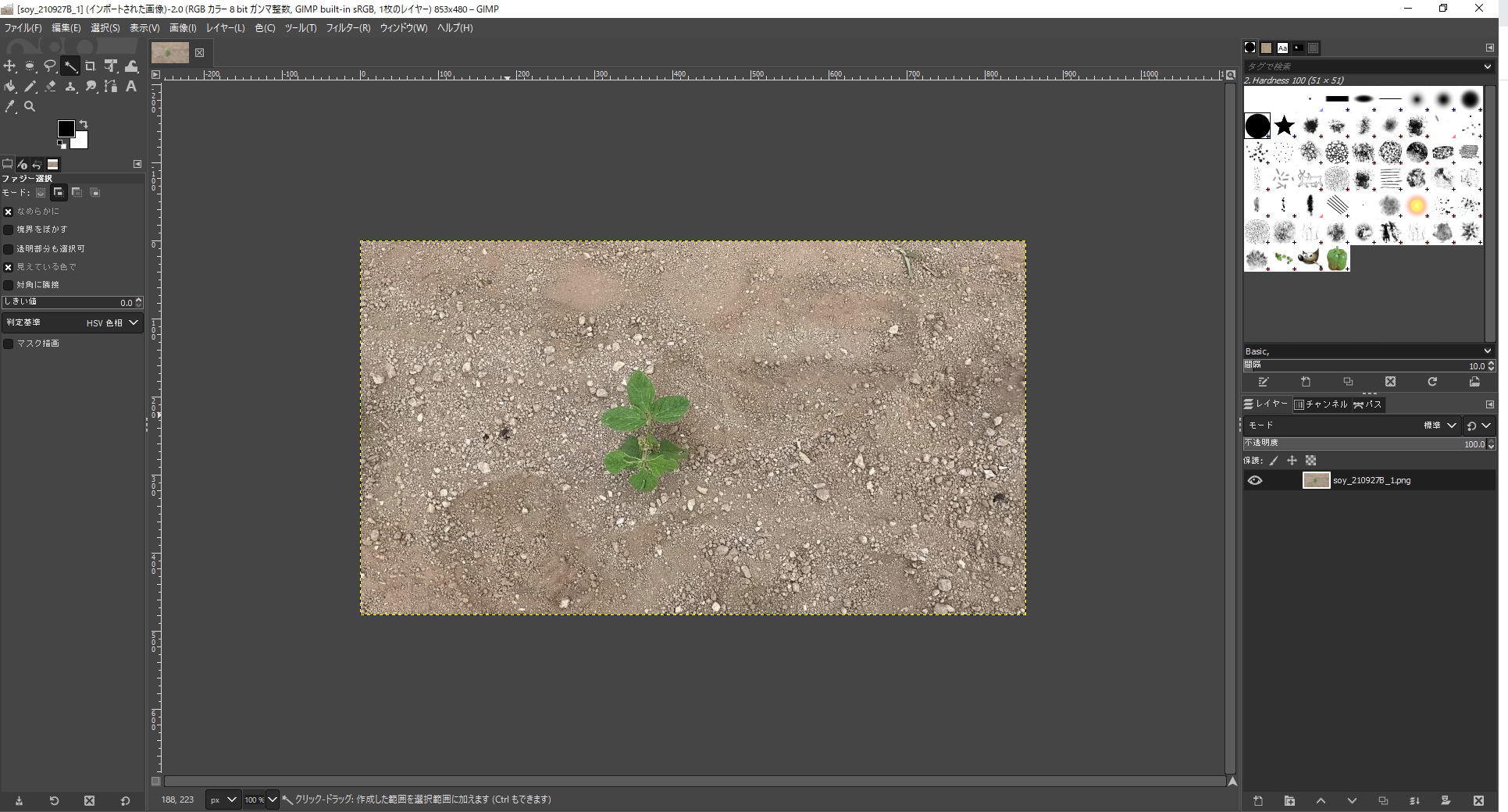
(1)範囲の選択
GIMPには様々な選択ツールがありますが、アノテーションにはファジー選択か自由選択を使用します。
前者は、対象物が鮮明に写って領域が目で見て分かりやすい場合、後者は領域が分かりづらく重なり合っていたり、複雑な形をしている場合に適しています。
今回は「ファジー選択」を使います。
左側の魔法のステッキ、無ければメニューバーからステッキを取り出しましょう。
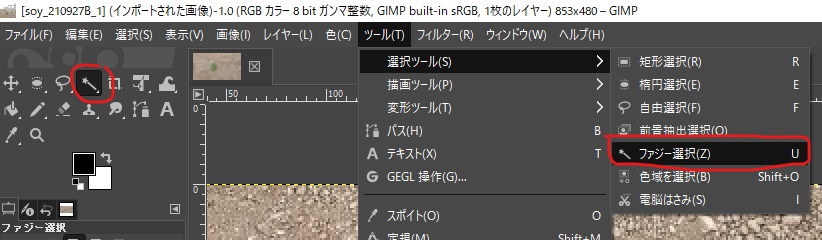
ファジー選択は、要するにファジー=あいまい選択です。
最初にクリックした位置の判定基準を元に、閾値に基づいて隣合う画素から順に選択されていきます。
まずは、ファジー選択の設定タブの閾値を「0.0」に、判定基準は画像によって適切なものを選択してください。
今回は植物と土で色相が明確に分かれてますので、「HSV色相」を選択します。
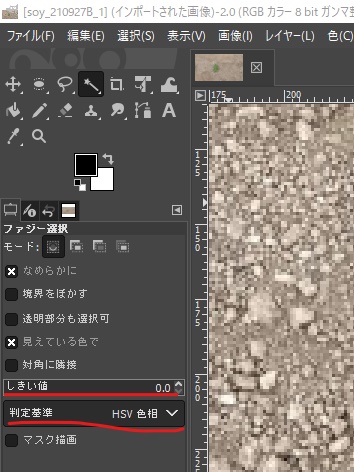
基準としたい部分をクリックし、右または上方向に少しずつドラックしていきます。
閾値が上がるにつれて、選択範囲が拡大していきます。(縮小するには、左または下方向に動かしてください)
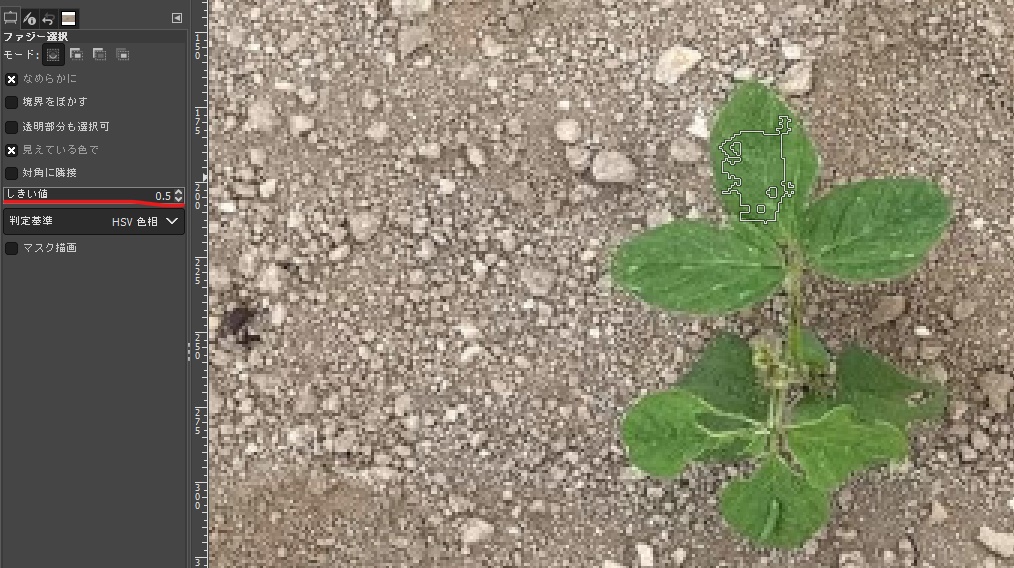


ある程度選択できたらクリックを放し、選択範囲を確定します。
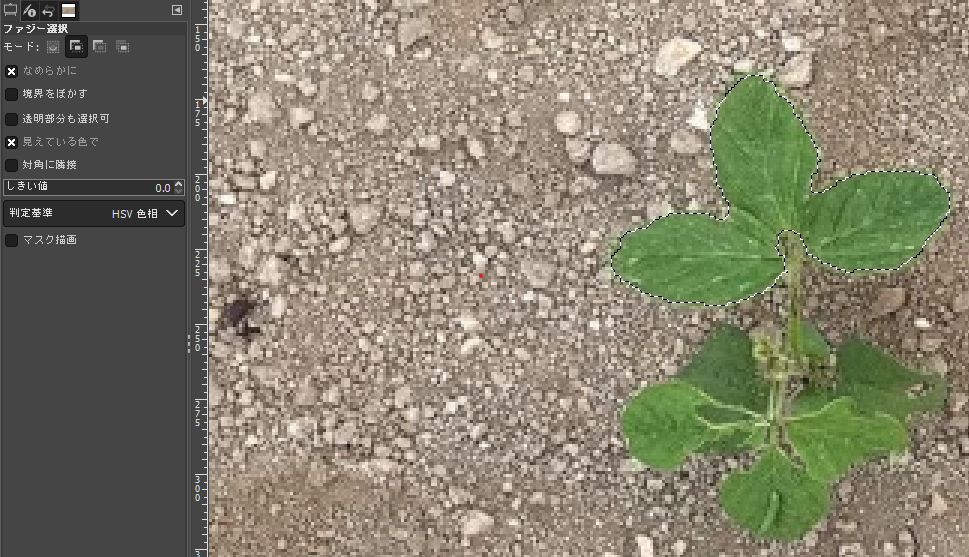
下の葉っぱも選択していきましょう。
ここで注意。ファジー選択にはモードがあり、デフォルトのモードのまま選択範囲を増やそうとすると、
前に選択した範囲が解除されてしまいます。
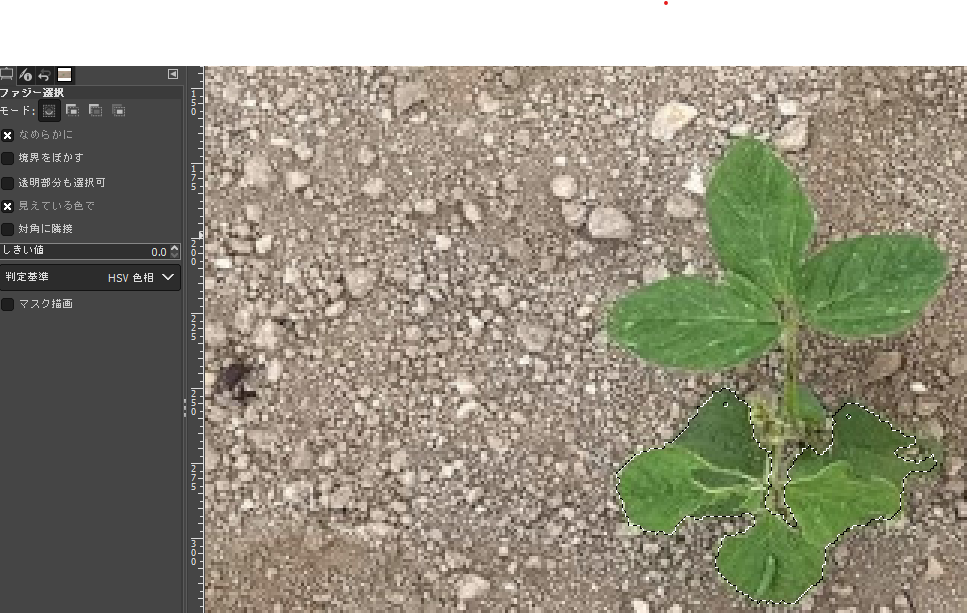
デフォルトは一番左の「選択範囲を新規作成または置き換え」になってます。
これを、左から二番目の「選択範囲に加える」モードに変更しましょう。
すると、前に選択した範囲が解除されず、上の葉っぱも下の葉っぱも選択することが可能になります。
選択し終えた結果がこちらです。
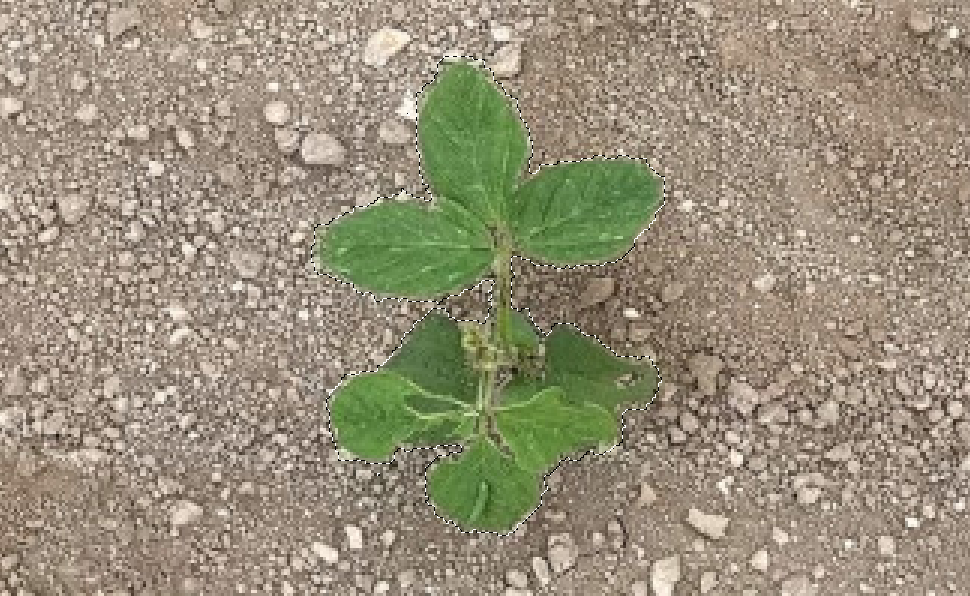
(2)塗りつぶし につづく...
※余談
今回のAI案件の途中成果については、2021/11/11, 11/12開催の北海道ビジネスEXPOで展示中です。
少しでも気になった方は、是非当社ブースにお越し頂ければと思います。
お問い合わせ - お気軽にお問い合わせください -

株式会社 パブリックリレーションズ 〒064-0807 北海道札幌市中央区南7条西1丁目13番地 弘安ビル5階 011-520-1800 011-520-1802